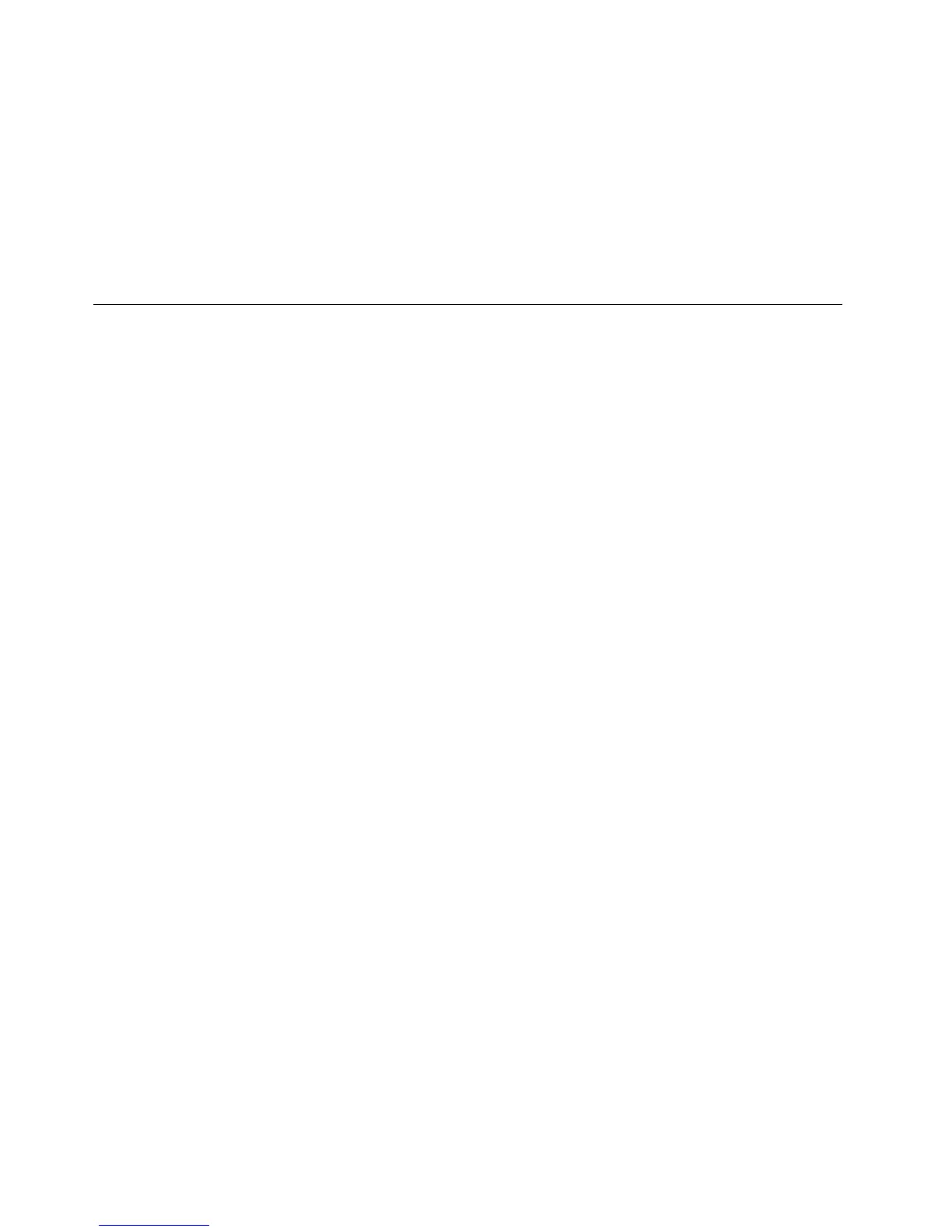14.Máte-lipodezřenínaproblémsjednotkoupevnéhodisku,přečtětesičást„Diagnózaproblémů“na
stránce117aproveďtediagnostickýtest,ještěnežbudetekontaktovatservisnístředisko.Pokudseváš
počítačnezapne,stáhnětesisouborykvytvořenízaváděcíhotestovacíhomédiaztétowebovéstránky:
http://www.lenovo.com/hddtest.Spusťtetestazaznamenejtesivšechnahlášeníachybovékódy.
Pokudtestvrátíjakýkolivchybovýkódnebohlášení,připravtesikpočítačitytochybovékódyahlášenía
kontaktujteservisnístředisko.Technikvámpomůžesdalšímikroky.
15.VpřípaděpotřebynalezneteservisnístřediskoCustomerSupportCentervevašízeminaadrese:
http://www.lenovo.com/support/phone.Nežbudetevolatdoservisníhostřediska,připravtesiprosím
typmodelupočítače,sériovéčísloabuďteudanéhopočítače.Pokudpočítačvykazujechybovékódy,
jeužitečnémítprávěvyvolánuobrazovkusdanouchybounebopoznačenéchybovéhlášení.
Zajištěníaktuálnostiovladačůzařízení
Ovladačezařízeníjsouprogramyobsahujícíinstrukceprooperačnísystém,jakpracovatsurčitýmhardwarem
nebojakjej„řídit“.Každáhardwarovákomponentavevašempočítačimásvůjspecickýovladač.Jestliže
přidátenovoukomponentu,operačnísystémbudepotřebovatinstrukce,jakstímtohardwarempracovat.
Jakmilenainstalujeteovladače,operačnísystémdokážerozpoznathardwarovoukomponentuabude
vědět,jakjipoužít.
Poznámka:Protožeovladačejsouprogramyjakokaždýjinýsouborvevašempočítači,jsounáchylnék
poškozeníavpřípaděpoškozenínemusífungovatsprávně.
Nenínezbytnévždystahovatnejnovějšíovladače.Nicméně,pokudzaznamenátešpatnoufunkciurčité
komponentynebochcetepřidatnovoukomponentu,mělibystestáhnoutaktuálníovladačeprodanou
komponentu.Tímtozpůsobemmůžeteeliminovatpotenciálnívznikproblémukvůliovladačům.
Získánínejnovějšíchovladačůzwebovéstránky
AktualizovanéovladačezařízenísimůžetestáhnoutanainstalovatzwebovéstránkyLenovonásledujícím
způsobem:
1.Otevřetewebovoustránkuhttp://www.lenovo.com/ThinkPadDrivers.
2.ZadejteproduktovéčíslosvéhopočítačenebonaobrazovceklepnětenavolbuDetectmysystem
(Detekovatmůjsystém).
3.KlepnětenaodkazDownloadsanddrivers(Souborykestaženíaovladače).
4.Postupujtepodlepokynůnaobrazovceanainstalujtepotřebnýsoftware.
ZískejtenejnovějšíovladačepomocíprogramuSystemUpdate
ProgramSystemUpdatevámpomáháudržetsystémaktualizovaný.Aktualizačníbalíčkyjsouuloženyna
serverechLenovoamůžetesijestáhnoutzwebovéstránkypodporyLenovo.Aktualizačníbalíčkymohou
obsahovataplikace,ovladačezařízení,aktualizace(ash)systémuUEFIBIOSneboaktualizacesoftwaru.
JakmileseprogramSystemUpdatepřipojíkwebovéstráncepodporyLenovo,programSystemUpdate
automatickyrozpoznátypamodelvašehopočítače,nainstalovanýoperačnísystémajazykoperačního
systému,kterémuumožníurčit,jakéaktualizacejsouprovášpočítačkdispozici.ProgramSystemUpdate
potézobrazíseznamaktualizačníchbalíčkůarozdělíjednotlivéaktualizacenadůležité,doporučené
nebovolitelné,abystemohliposouditjejichdůležitost.Jepouzenavás,jakéaktualizacesistáhnetea
nainstalujete.Jakmilesivybereteaktualizačníbalíček,programSystemUpdateautomatickystáhnea
nainstalujeaktualizace,anižbystedotohotoprocesumuselijakkolizasahovat.
ProgramSystemUpdatejepředinstalovánvevašempočítačiajepřipravenkespuštění.Jedinýmnezbytným
předpoklademjeaktivnípřipojeníkinternetu.Programmůžetespustitmanuálněnebomůžetepoužítfunkci
plánování,kteráprogramuumožníprovádětautomatickévyhledáváníaktualizacívnastavenýchintervalech.
Plánovanéaktualizacesimůžetetaképředdenovattak,abysevyhledávalypodlezávažnosti(důležité
aktualizace,důležitéadoporučenéaktualizacenebovšechnyaktualizace),takžeseznamprovýběrbude
obsahovatpouzetytypyaktualizací,kterévászajímají.
112Uživatelskápříručka
